Cách chụp ảnh màn hình cuộn trên iPhone
Bước 1: Với iPhone có Face ID: nhấn đồng thời nút Tăng âm lượng + Nút nguồn, với iPhone có Touch ID: nhấn đồng thời nút Nguồn + nút Home, để chụp màn hình. Sau đó nhấn vào bản xem trước ảnh chụp màn hình xuất hiện ở góc dưới cùng bên trái, bản xem trước sẽ biến mất sau vài giây.
Bước 2: Trong trình chỉnh sửa ảnh chụp màn hình, chọn tab Full Page/Trang đầy đủ ngay bên cạnh tab Screen/Màn hình. Sau đó, iPhone sẽ chụp toàn bộ màn hình và cung cấp lại một bản xem trước. Tùy chọn này sẽ chỉ hiển thị khi đang sử dụng Safari hoặc một bản PDF dài.
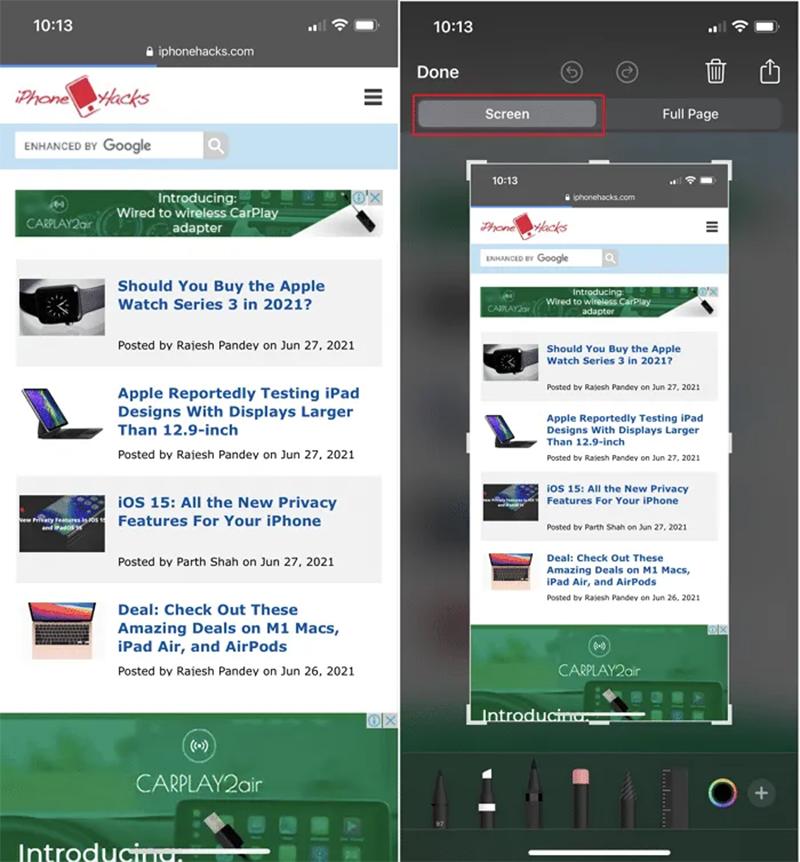
Bước 3: Để xem trước ảnh chụp màn hình dài, hãy sử dụng thanh cuộn có sẵn bên cạnh. Chạm và giữ, sau đó di chuyển nó lên và xuống để xem toàn bộ trang.
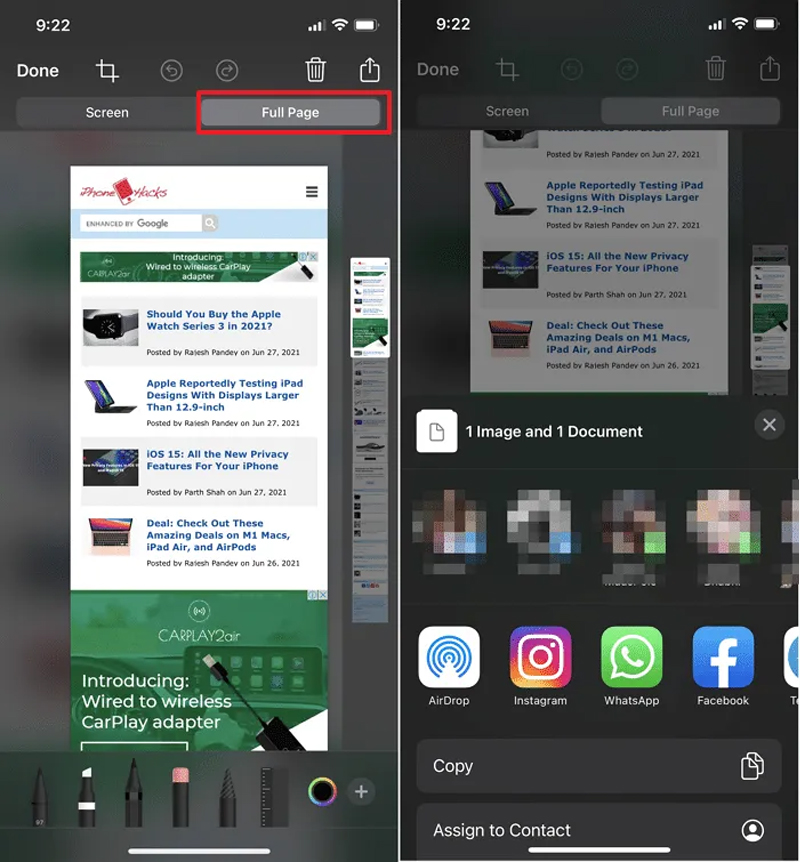
Bước 4: Có thể cắt và chỉnh sửa nhiều hơn nữa bằng cách sử dụng công cụ. Tuy nhiên, không có cách nào phóng to để có được một ảnh cắt chính xác, nhưng bạn có thể chọn từng phần nhỏ để loại bỏ những phần không cần thiết. Nhấn Reset nếu cần làm lại.
Bước 5: Bước cuối cùng là lưu lại, chọn vào Done/Xong hoặc chia sẻ bằng biểu tượng chia sẻ ở trên cùng bên phải. Tất cả ảnh chụp màn hình được lưu trong album Ảnh chụp màn hình bên trong ứng dụng Ảnh.
Tính năng ảnh chụp màn hình dài chỉ khả dụng khi sử dụng Safari, duyệt các tệp PDF, email trong ứng dụng Thư có sẵn, ứng dụng Ghi chú và một số ứng dụng bên thứ nhất khác ứng dụng. Nếu không thấy tùy chọn Full Page/Toàn trang và hình ảnh ngay lập tức có sẵn để cắt thì sẽ không thể sử dụng tính năng ảnh chụp màn hình dài.
Có một số thay thế khác phương pháp về cách chụp ảnh màn hình trên iPhone nếu không thích sử dụng các nút cơ trên điện thoại. Các phương pháp này bao gồm sử dụng Assistive/Hỗ trợ cảm ứng và Siri, cho phép người dùng sử dụng nhấn đúp hoặc nhấn ba lần vào mặt sau của iPhone để chụp ảnh màn hình sau khi đặt cấu hình tính năng Back Tap trên điện thoại.
Cả hai phương pháp này cuối cùng sẽ cung cấp các bản xem trước ảnh chụp màn hình và đưa về chế độ trình chỉnh sửa mặc định của iOS, nơi mà người dùng có thể chọn chụp ảnh màn hình cuộn.


